Ланци команди
This post is also available in:
![]() English
English ![]() 日本語
日本語 ![]() Русский
Русский ![]() Français
Français ![]() Español
Español ![]() Deutsch
Deutsch ![]() Українська
Українська ![]() Dansk
Dansk ![]() Português
Português ![]() Български
Български ![]() 简体中文
简体中文
Ланац команди је група команди извршених у низу. На пример, уместо да прво укључите режим читања, а затим режим целог екрана да бисте се фокусирали на оно што читате, помоћу ланца команди то можете урадити једном пречицом у једном кораку.
Ланац можете покренути из брзих команди, доделити му прилагођену тастерску пречицу или покрет мишем или додати дугме на једну од алатних трака.
Креирање ланца команди
- Идите у Подешавања > Брзе команде > Ланци команди.
- Кликните на
 Додај ланац команди.
Додај ланац команди. - Унесите новом ланцу име.
- Промените Команду 1 у радњу коју желите прва да се изврши.
- Кликните на
 Додај команду на десној страни за додавање следеће команде у низу.
Додај команду на десној страни за додавање следеће команде у низу. - Када завршите са додавањем команди, кликните на Тестирај ланац да бисте се уверили да ради како очекујете.
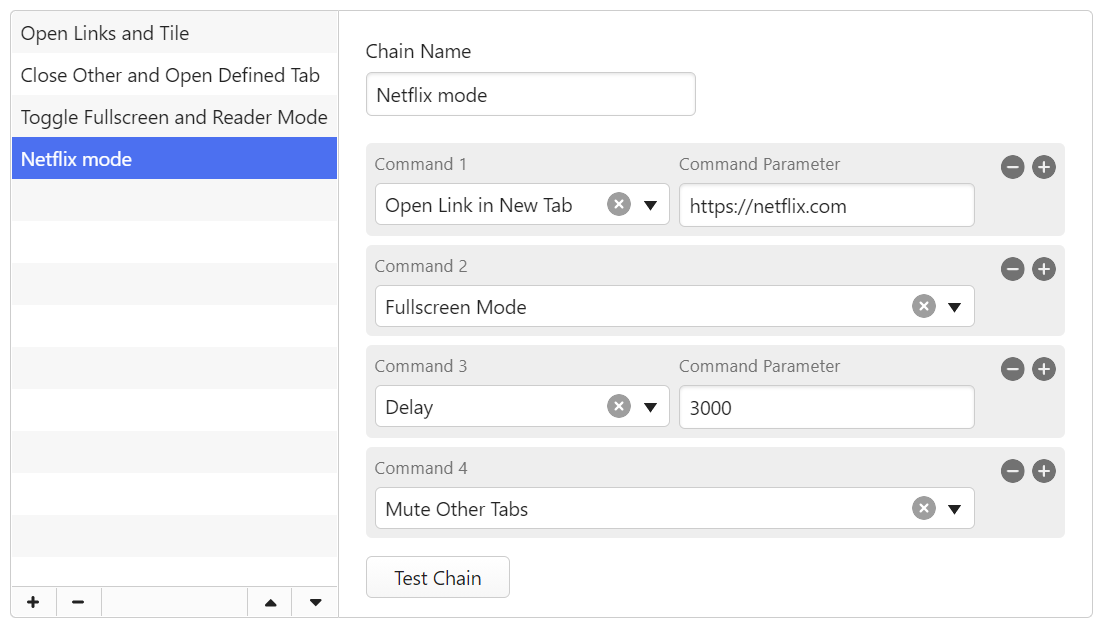
Користите команду Одложи између других команди да бисте претходној каманди дали време да се изврши пре примене следеће команде. Време одлагања се мери у милисекундама и може се подесити.
Да бисте променили редослед команди у ланцу:
- Поставите курсор миша изнад команде.
- Када видите
 курсор за премештање, превуците команду на нову локацију у низу.
курсор за премештање, превуците команду на нову локацију у низу.
Креирање новог ланца команди од постојећег ланца
Када желите да креирате нови ланац који је сличан постојећем, можете га клонирати и уредити тако да направите нови ланац команди.
- Кликните десним тастером миша на постојећи ланац.
- Изаберите Клонирај ланац команди.
- Промените име клона ланца.
- Уредите команде у ланцу.
Коришћење ланаца команди
Брзе команде
Када креирате нови ланац команди, можете га одмах извршити из брзих команди.
- Отворите брзе команде (F2 / ⌘ E).
- Укуцајте име ланца.
- Притисните Enter за извршење.
Тастерске пречице
Да бисте могли да извршите ланац команди помоћу тастерске пречице, морате новом ланцу доделити нову пречицу.
- Идите у Подешавања > Тастатура > Ланци.
- Пронађите ланац којем желите да доделите тастерску пречицу и кликните на њега.
- Притисните тастерску пречицу на тастатури.
Када се ланцу додели тастерска пречица, можете је користити било где да бисте покренули низ команди.
Покрети мишем
Да бисте могли да извршите ланац команди покретом миша, морате новом ланцу доделити нови покрет.
- Идите у Подешавања > Миш > Мапирање покрета.
- Кликните на дугме
 Нови покрет.
Нови покрет. - Пронађите ланац команди у падајућем менију или га потражите по имену.
- Кликните на Следеће.
- Нацртајте нови покрет у означеном пољу помоћу главног (левог) дугмета миша.
- Кликните на Сачувај покрет.
Када се ланцу додели покрет мишем, можете га користити било где да бисте покренули низ команди.
Дугме на алатној траци
Да бисте ланац команди додали као дугме на алатној траци, тако да га можете извршити једним кликом:
- Идите у
 Vivaldi мени > Приказ > Прилагоди алатну траку.
Vivaldi мени > Приказ > Прилагоди алатну траку. - У падајућем менију уређивача алатних трака изаберите Ланци команди.
- Кликните и превуците ланац на адресну траку или статусну траку.
Уређивање ланаца команди
За уређивање ланца:
- Идите у Подешавања > Брзе команде > Ланци команди.
- Изаберите ланац који желите да уредите.
- Извршите промене.
Ланац ће се аутоматски ажурирати.
Брисање ланца команди
За брисање ланца:
- Идите у Подешавања > Брзе команде > Ланци команди.
- Изаберите ланац који желите да избришете.
- Притисните Delete на тастатури или на дну листе ланаца команди кликните на
 Избриши ланац команди.
Избриши ланац команди.
Примери ланаца команди
Да бисте добили инспирацију за то какве ланце можете подесити, погледајте ланце команди које су чланови Vivaldi заједнице поделили на форуму – Рецепти за ланце команди.